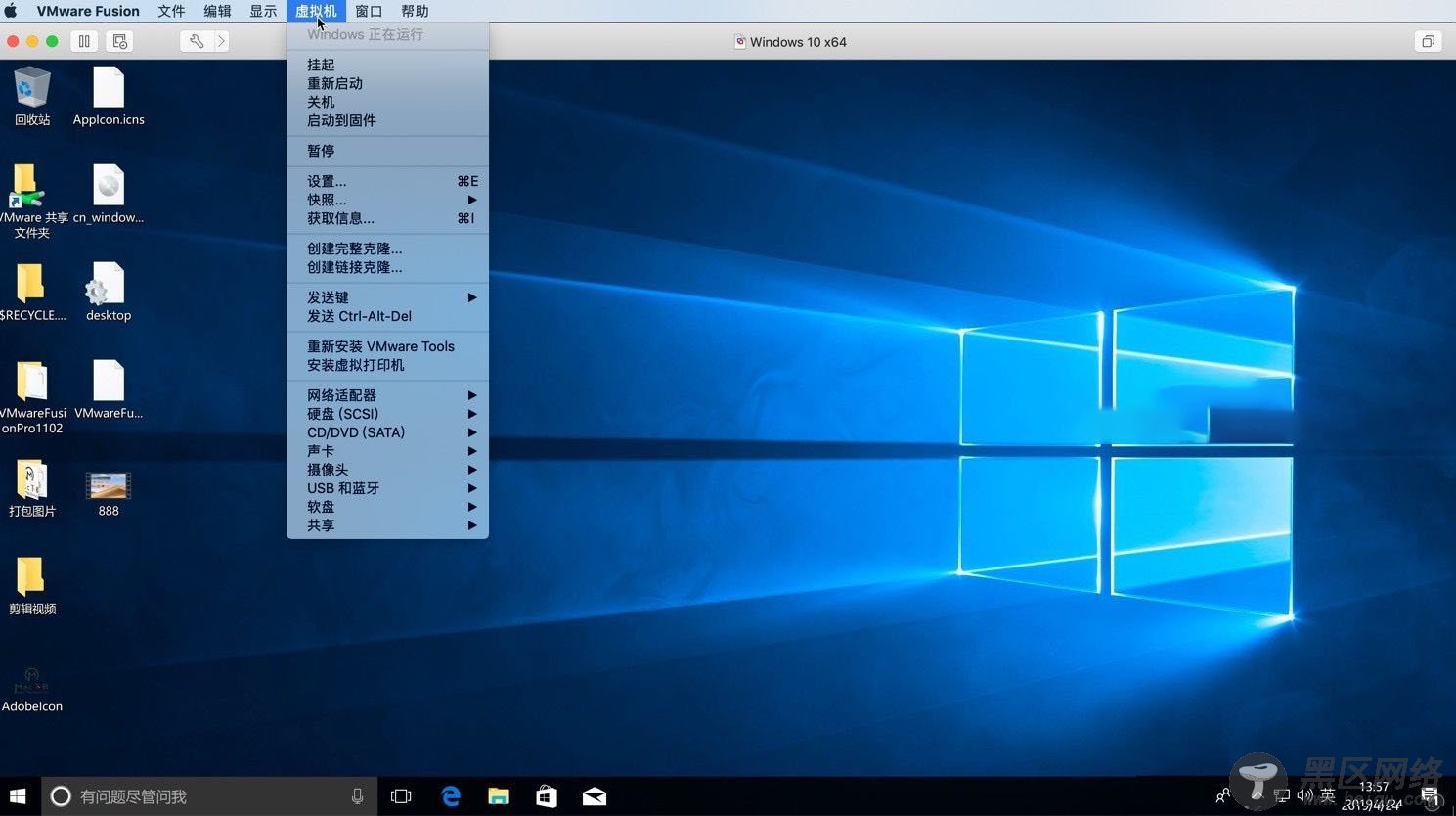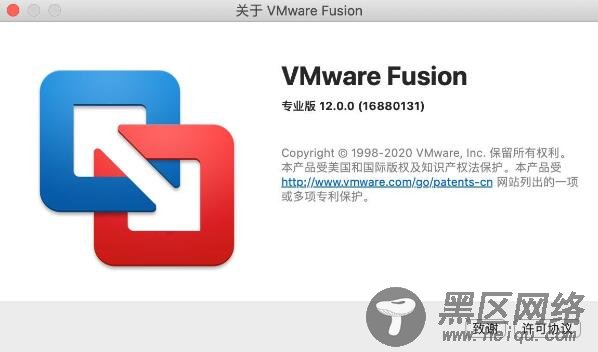使用VMware Fusion在Mac上运行Windows不需要Boot Camp。但是,如果您已将Windows安装为Boot Camp分区,则VMware Fusion可以根据您的Boot Camp Windows安装轻松创建Windows虚拟机。这将允许您与Mac应用程序并行运行Windows程序,而无需重新启动Mac。
4、我可以将Parallels Desktop for Mac虚拟机迁移到VMware Fusion吗?
是。VMware Fusion 11可以轻松导入基于虚拟机的Parallels Desktop for Mac(版本2.5到12)。只需启动VMware Fusion,转到“文件”菜单,选择“导入”,选择虚拟机设置的文件,然后单击“导入”。
5、VMware Fusion 11会降低我的Mac速度吗?
在典型的使用案例中,VMware Fusion 11对Mac的整体性能几乎没有影响。对性能的影响主要取决于同时运行的应用程序和虚拟机的数量,Mac上可用的RAM量以及存储速度。建议使用基于SSD的Mac以获得最佳性能。
6、VMware Fusion 11是否支持Retina显示Mac?
是的,VMware Fusion 11支持Retina显示Mac,可以为您的Windows程序提供清晰细致的体验。Fusion 11可确保您在Retina,4K,5K和非Retina显示器上运行Windows时获得无缝体验。
7、我可以在VMware Fusion中使用多个显示器吗?
是的,VMware Fusion 11在全屏和Unity视图中最多支持10个显示。
8、我可以在Windows中访问Thunderbolt硬盘吗?
虽然Thunderbolt端口无法像USB一样直接转发到Windows VM,但您仍然可以通过将硬盘驱动器映射到VMware共享文件夹来访问VMware Fusion中的Thunderbolt硬盘驱动器。转到虚拟机菜单,选择“共享文件夹”,然后选择“添加共享文件夹”。选择您的Thunderbolt硬盘驱动器,然后单击“打开”将Thunderbolt磁盘分配给共享文件夹。要在Windows中访问Thunderbolt硬盘驱动器,请转到桌面上的“VMware Shared Folders”快捷方式,然后选择Thunderbolt硬盘。
9、我可以为虚拟机分配多少个CPU?
您最多可以为Fusion 11虚拟机分配16个虚拟CPU,因此虚拟机可以使用最新的Intel处理器充分利用Mac的全部功能。如果您的应用程序可以利用多个处理器核心并且您拥有多核Mac,则建议使用多个虚拟CPU。
10、我可以将旧的Windows PC转换为VMware Fusion的虚拟机吗?
是的,VMware Fusion包含一个简单的Windows迁移助手,可让您快速轻松地将整台PC作为虚拟机移动到Mac。在PC上安装一个简单的应用程序,将其连接到Mac,VMware Fusion将检测您的PC并完成剩下的工作。
11、我可以同时在Mac上运行多个虚拟机吗?
是的,您可以与VMware Fusion 11同时运行多个虚拟机,因为系统的RAM和磁盘存储将支持。实际上,VMware Fusion利用获得专利的内存共享技术来大幅减少同时运行多个虚拟机所需的内存。
12、我可以运行64位虚拟机吗?
是的,VMware Fusion允许您创建和运行32位和64位虚拟机。但是,您只能在具有64位Intel处理器(Core 2 Duo,Xeon或更高版本处理器)的Mac上运行64位客户机操作系统。
13、我可以使用VMware Fusion,VMware Workstation Pro,VMware Workstation Player或VMware vCloud环境创建的虚拟机和VMware Fusion吗?
是的,VMware虚拟机在整个产品线中完全兼容。使用vSphere,Workstation,Player或vCloud Air创建的虚拟机可以在VMware Fusion上运行。
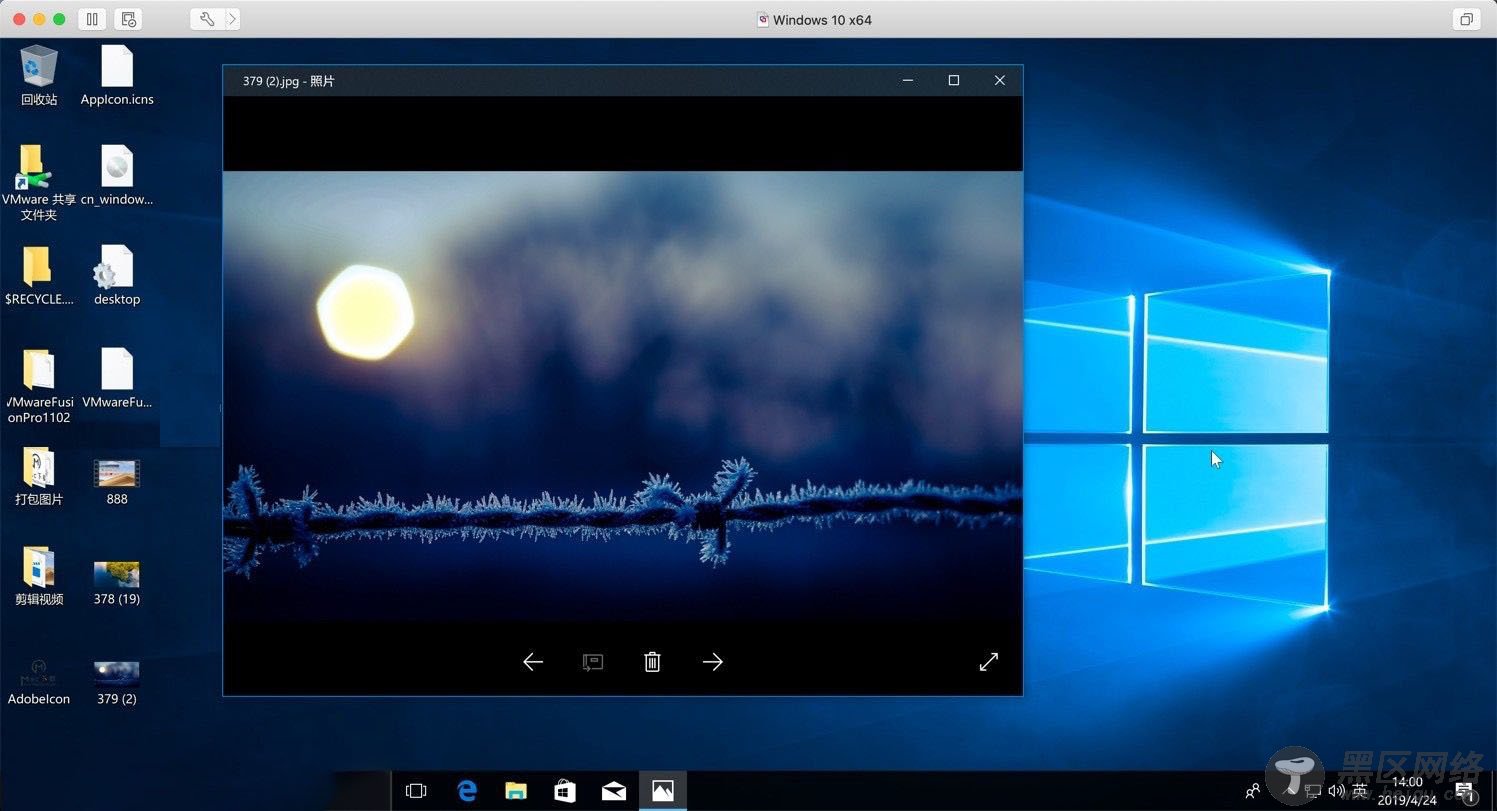
重大变化
Big Sur带来了一些非常大的视觉变化,但同时也带来了重大变化。例如,苹果一直在逐步弃用Fusion运行虚拟机和容器所需的第三方内核扩展或“ kexts”。为了继续在此模型中运行,我们重新架构了虚拟机监控程序堆栈,以利用Apple的本机虚拟机监控程序API,从而允许我们在不进行任何内核扩展的情况下运行VM 。
在macOS Catalina系统上,Fusion始终像往常一样使用内核扩展来提供功能。但是,在Big Sur系统上,Fusion完全无需kext即可运行。
该技术预览版同时支持主机和来宾的macOS Big Sur 11.0 Beta 2。例如,您可以在macOS Catalina以及Big Sur主机上运行Big Sur VM。
此预览中还有什么?
在最后预览的基础上,此TP包括DX11和OpenGL 4.1支持,以及eGPU支持,以提高图形性能。例如,您可以使用装有Radeon 5700的eGPU在MacBook Air的内置显示器上为Windows VM渲染DX11图形。与离散移动GPU相比,性能提升非常显着!甚至可能会说“ YUUUGE”。(要使用eGPU,必须从“虚拟机”>“设置”>“显示”窗口中选择“首选eGPU”。这是基于VM的功能。)
从此技术预览开始,我们还将弃用macOS 10.14 Mojave主机。Fusion 11.5.x将是支持10.14的Fusion的最新版本,而今年的主要版本将支持10.15和11.0。